Jedwali la yaliyomo
Mara nyingi, hitilafu ya "Washa upya na uchague kifaa sahihi cha kuwasha", pia hujulikana kama "chagua hitilafu ifaayo ya kifaa cha kuwasha," husababisha hofu kubwa kwa watumiaji wa Kompyuta. Baada ya yote, mara nyingi hutokea unapowasha kompyuta yako. Badala ya kupakia, unapewa skrini inayosema kwamba lazima urekebishe hitilafu iliyochaguliwa ya kifaa cha kuwasha kwanza. Kwa kushukuru, kuna njia nyingi za kurekebisha Anzisha Upya na Teua suala la Kifaa Sahihi cha Kuwasha.
Kuelewa Kuwasha upya na Teua Hitilafu Sahihi ya Kifaa cha Kuwasha ” hitilafu, pia inajulikana kama "chagua hitilafu ifaayo ya kifaa cha kuwasha," husababisha hofu kubwa kwa watumiaji wa Kompyuta. Baada ya yote, mara nyingi hutokea unapowasha kompyuta yako. Badala ya kupakia, unapewa skrini inayosema kwamba lazima urekebishe hitilafu iliyochaguliwa ya kifaa cha kuwasha kwanza. Kwa kushukuru, kuna njia nyingi za kurekebisha Anzisha Upya na Teua suala la Kifaa Sahihi cha Kuwasha.
“Washa upya na uchague kifaa sahihi cha kuwasha” ni hitilafu inayoonyesha Kompyuta yako haiwezi kupata faili zinazohitajika kwa kuanzisha. Ujumbe wa hitilafu, ambao mara nyingi huitwa kuwasha upya kwanza na uchague hitilafu ifaayo ya kifaa cha kuwasha, huonekana kwenye skrini nyeusi kabla tu Windows kuanza.
Wakati wa mchakato wa kuwasha, BIOS/UEFI ya kompyuta yako lazima iunganishwe kwenye maunzi sahihi kwa mfumo wa kuanza kufanya kazi. Mara tu imeunganishwa, inafungua faili na kuunda skrini ya kuingia ya Windows 10. Wakati una hiiujumbe wa makosa "Ingiza media ya boot". Katika kesi hiyo, ina maana kwamba kompyuta yako haiwezi kupata kifaa cha boot kilichochaguliwa na faili muhimu ili kuanza mfumo wa uendeshaji. Katika hali hii, unapaswa kuangalia mipangilio yako ya BIOS ili kuhakikisha mpangilio sahihi wa kuwasha na kwamba diski yako ya mfumo imeunganishwa ipasavyo.
Je, ninawezaje kubadilisha kifaa cha kuwasha kilichochaguliwa?
Ili kubadilisha kilichochaguliwa. kifaa cha boot, lazima ufikie mipangilio ya BIOS ya kompyuta yako na ubadilishe utaratibu uliochaguliwa wa kifaa cha boot. Hii inaweza kufanyika kwa kuanzisha upya kompyuta yako, kushinikiza ufunguo unaofaa ili kuingiza usanidi wa BIOS, na kuelekea kwenye kichupo cha Boot. Kutoka hapo, unaweza kuchagua kifaa cha kuwasha unachotaka na kuhifadhi mabadiliko yako.
Diski ya mfumo ni nini, na kwa nini ni muhimu?
Diski ya mfumo, inayojulikana pia kama diski ya kuwasha, ni kifaa cha kuhifadhi ambacho kina faili muhimu kwa mfumo wa uendeshaji wa kompyuta yako kupakia na kufanya kazi. Ni muhimu kwa sababu, bila hiyo, kompyuta yako haitaweza kuanza na kufanya kazi ipasavyo.
Je, ninawezaje kuunda USB ya urejeshi au diski ya kuwasha?
Ili kuunda USB ya urejeshi au diski ya urejeshi? diski ya kifaa inayoweza kusomeka, utahitaji kiendeshi tupu cha USB au DVD inayoweza kuandikwa. Unaweza kutumia zana kama Zana ya Uundaji wa Vyombo vya Habari vya Windows ili kuunda media inayoweza kusongeshwa na faili za usakinishaji wa Windows. Kwa watumiaji wa Windows, zana hii inaweza kupakuliwa kutoka kwa tovuti ya Microsoft.
Nifanye nini ikiwa sina Windows.diski ya usakinishaji?
Ikiwa huna diski ya usakinishaji ya Windows, unaweza kuunda midia ya usakinishaji kwenye hifadhi ya USB inayoweza kuwashwa kwa kutumia Zana ya Uundaji wa Midia ya Windows au programu nyingine. Hii itakuruhusu kusakinisha upya Windows au kufikia chaguo za uokoaji wa mfumo.
Je, ninawezaje kurekebisha mpangilio usio sahihi wa kuwasha?
Ili kurekebisha mlolongo usio sahihi wa kuwasha, lazima ufikie mipangilio ya BIOS ya kompyuta yako na badilisha mpangilio wa kuwasha ili kutanguliza kifaa sahihi, kama vile diski kuu au diski ya kurekebisha Windows. Hifadhi mabadiliko na uanzishe upya kompyuta yako ili kuona kama suala limetatuliwa.
Je, madhumuni ya diski ya kurekebisha Windows ni nini?
Diski ya kurekebisha Windows ni media inayoweza kuwashwa ambayo ina zana na huduma kutambua na kurekebisha masuala ya kawaida na mfumo wa uendeshaji wa kompyuta yako. Inaweza kutumika kutekeleza kidokezo cha amri, kufikia chaguo za urejeshaji wa mfumo, na kurekebisha sehemu ya kuwasha kifaa au masuala ya rekodi kuu ya kuwasha.
Je, ninawezaje kubadilisha kati ya hali ya urithi na hali ya UEFI katika BIOS?
Kwa kubadili kati ya hali ya boot ya urithi na mode ya UEFI, lazima ufikie mipangilio ya BIOS ya kompyuta yako na utafute chaguo kuhusiana na hali ya boot. Chaguo hili linaweza kupatikana chini ya kichupo cha Boot au sehemu nyingine inayofanana. Badilisha mipangilio iwe modi ya urithi au modi ya UEFI, hifadhi mabadiliko yako, na uwashe upya kompyuta yako.
Je, nifanye nini nikihitaji kusakinisha upya Windows?
Ikiwa unahitaji kusakinisha upya Windows?sakinisha tena Windows, utahitaji diski ya usakinishaji ya Windows au kiendeshi cha USB inayoweza kuwasha iliyo na faili za usakinishaji wa Windows. Ingiza midia kwenye kompyuta yako, iwashe upya, na ufuate maagizo kwenye skrini ili kukamilisha mchakato wa usakinishaji.
Je, ni sababu gani za kawaida za kushindwa kwa diski kuu?
Sababu za kawaida za diski kuu ngumu? kutofaulu ni pamoja na uharibifu wa mwili, joto kupita kiasi, kuongezeka kwa nguvu, kasoro za utengenezaji, na uchakavu wa kawaida. Kuhifadhi nakala za data yako mara kwa mara na kufuatilia afya ya diski yako kuu kunaweza kukusaidia kuepuka upotevu wa data kutokana na hitilafu ya diski kuu.
chagua hitilafu ifaayo ya kifaa cha kuwasha, BIOS yako haiwezi kutambua ni seti gani ya faili za kuwasha lazima iunganishe.Lazima uwashe upya na uchague hitilafu ifaayo ya kifaa cha kuwasha kwa sababu kadhaa. Hitilafu iliyochaguliwa ifaayo ya kifaa cha kuwasha inaweza kusababishwa na:
- Usakinishaji mbovu wa BIOS/UEFI
- Hitilafu ya gari kuu iliyoharibika
- Kipakiaji kilichoharibika
- Kifaa kilichoharibika
Kuna sababu nyingine nyingi kwa nini hitilafu ifaayo ya kifaa cha kuwasha inaweza kuonekana, na makala haya yataonyesha baadhi ya njia rahisi zaidi za kuirekebisha.
Jinsi ya Kurekebisha Kuwasha Upya na Kuanzisha upya na makala haya. Chagua Hitilafu Sahihi ya Kifaa cha Kuendesha
Njia ya 1 – Angalia na Urekebishe Matatizo Kwenye Hifadhi ya Mfumo Wako
Kama ilivyotajwa hapo awali, tatizo kwa kawaida hutoka kwa Mfumo wa Uendeshaji wa Kompyuta yako. Jambo la kwanza unahitaji kufanya ni kuangalia uunganisho wa HDD na SDD. Ikiwa hiyo haikufanya kazi, sasa unaweza kuingiza mipangilio ili kushughulikia kuwasha upya na kuchagua hitilafu sahihi ya kifaa cha kuwasha. Fuata hatua zilizo hapa chini:
- Zima kompyuta yako.
- Bonyeza kitufe cha Kuwasha/kuzima ili kuiwasha.
- Ifuatayo, weka mipangilio kwa kubonyeza kitufe kinachofaa. . Kagua mwongozo wa mtengenezaji wa kompyuta yako ili kujua ufunguo sahihi wa kufikia mipangilio. Kwa kawaida, inaweza kuwa kitufe cha ESC, F12, F2, au Futa.

- Nenda kwenye Mipangilio Mikuu au Vipengele vya Kawaida vya CMOS ukiwa ndani ya dirisha la Huduma ya Kuweka BIOS.
- Angalia ikiwa SDD au HDD ya mfumo wako imeorodheshwa kwenye ukurasa huu.

Ikiwa hifadhi ya mfumo wako ikosi kwenye menyu ya BIOS, HDD au SDD yako huenda haijaunganishwa kwa usahihi kwenye Kompyuta yako. Kwa mfano, nyaya zako zinaweza kukatika au kuwa na hitilafu. Kwa kuwa faili zako zimehifadhiwa katika HDD au SDD, lazima uunganishe upya hii vizuri ili kutatua hitilafu ifaayo ya kifaa cha kuwasha.
- Angalia Pia: Mapitio ya Windows Media Player & Tumia Mwongozo
Njia ya 2 - Angalia Miunganisho Yako Yote
Hifadhi ya diski kuu ya Kompyuta yako huhifadhi faili zinazohusiana na mfumo wako. Waya zozote zilizokatwa kutoka kwa ubao wako wa mama hadi diski yako kuu zitasababisha kuchagua hitilafu sahihi za kifaa cha kuwasha. Marekebisho ya awali ni kuangalia ikiwa kebo ya umeme iliyounganishwa kwenye diski yako ngumu imeunganishwa kwa usahihi. Ili kuangalia, fuata hatua hizi:
- Zima kabisa Kompyuta yako na uifungue.

- Tafuta kebo ya umeme inayoendesha kutoka kwenye diski yako kuu. diski kwenye ubao wako wa mama. Angalia ili kuona ikiwa imeunganishwa vizuri na haina uharibifu wa kimwili.
- Ikiwa kila kitu kimeunganishwa kwa usahihi, lakini bado unakabiliwa na hitilafu ifaayo ya kifaa cha kuwasha, ondoa diski kuu kutoka kwa Kompyuta yako na ujaribu kwa kutumia a tofauti.
Iwapo hitilafu bado itatokea kwenye kompyuta ya majaribio, jaribu kubadilisha nyaya na kuweka nyingine tofauti. Kwa upande mwingine, ikiwa hitilafu haitokei kwenye Kompyuta ya majaribio, ambatisha tena kebo yako ya umeme kwa usahihi na uangalie marekebisho mengine.
Njia ya 3 – Hifadhi Isiyo sahihi Ilichaguliwa katika BIOS/UEFI
Lazimakagua ikiwa BIOS/UEFI yako inatambua mpangilio wako wa kuwasha mfumo na diski kuu. Hapa, utaona ikiwa diski kuu ni jambo la kwanza PC yako inaunganisha wakati wa kupakia faili zako. Ikiwa si suala la muunganisho, unahitaji kuangalia ikiwa kiendeshi sahihi kimechaguliwa katika BIOS ili kurekebisha hitilafu ifaayo ya kifaa cha kuwasha.
- Ingiza BIOS kwa kufuata mwongozo wa mtengenezaji wako.
- Ili kufanya hivi, unahitaji tu kuwasha Kompyuta yako. Bonyeza kitufe cha ufikiaji cha BIOS / UEFI wakati wa mchakato wa boot. Kulingana na chapa ya kompyuta yako, ufunguo utatofautiana. Vifunguo vinavyotumika sana ni F2, F10, DEL, na ESC.

- BIOS inapopakia, tafuta menyu au kichupo kiitwacho Boot au sawa.
- Ifuatayo, angalia menyu inayoitwa Kipaumbele cha Kifaa cha Boot, Agizo la Chaguo la Boot, au sawa. Kumbuka: Jina litatofautiana kati ya wazalishaji tofauti wa bodi ya mama na BIOS; hata hivyo, maudhui ya menyu ni sawa.
- Ndani ya menyu ya kipaumbele ya kifaa, unahitaji kuangalia vitu viwili.

- Angalia diski yako kuu imewashwa. orodha. Ikiwa iko, hiyo ni ishara nzuri.
- Angalia mkao wake wa kuwasha. Kiendeshi kikuu ambacho mfumo wako wa uendeshaji umehifadhiwa kinapaswa kuwa kitu cha kwanza kupakia, na kinapaswa kuwa Chaguo 1 cha Boot au sawa na BIOS.
- Sasa, hifadhi mipangilio yako ya BIOS, kisha uanzishe upya mfumo wako.
Mfumo wako ukiwashwa upya, Mfumo wako wa Uendeshaji unapaswa kupakia vizuri, na hitilafu ifaayo ya kuchagua kifaa cha kuwasha lazimaitasuluhishwa.
Njia ya 4 – Zima/Washa Uzinduzi wa Urithi
Kutakuwa na baadhi ya vifaa wakati mfumo wa msingi wa ingizo/utoaji (BIOS) utakapogeuka kuwa kipengele kinachojulikana kama uanzishaji wa urithi. Kama matokeo, utaona kuwasha tena na uchague hitilafu sahihi ya kifaa cha kuwasha. Unaweza kuzima kipengele hiki ili kurekebisha ujumbe wa hitilafu.
- Washa upya Kompyuta yako na uingize BIOS.
- Tafuta chaguo la uanzishaji wa urithi. Kuna uwezekano kwamba utapitia mipangilio na vichupo vyote kabla ya kupata kipengele hiki.
- Ukipata, angalia ikiwa kimewashwa/kizimwa. Geuza kati ya kuzima na kuwezesha.
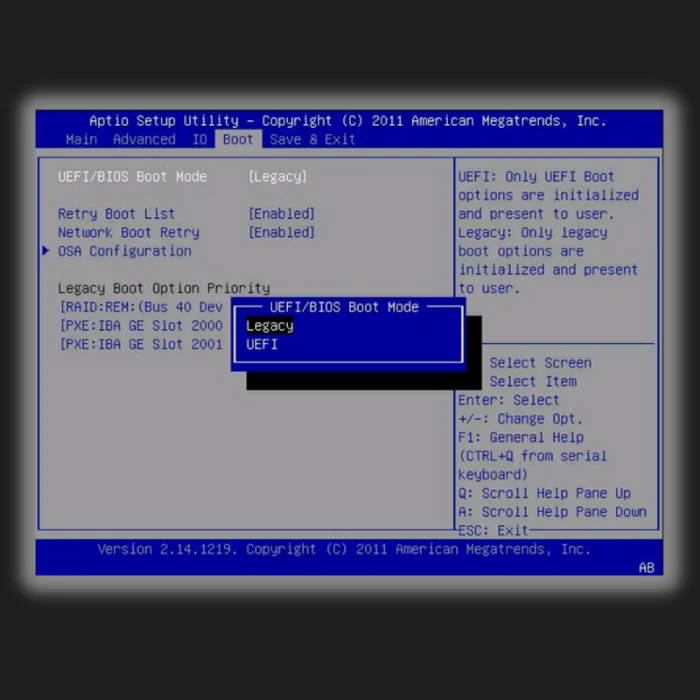
- Hifadhi mabadiliko na uondoke kwenye BIOS.
- Mwisho, anzisha upya kompyuta yako.
Njia ya 5 - Weka BIOS Yako kwa Chaguomsingi Bora
Kwa kawaida, mbinu zilizo hapo juu zingerekebisha kuwasha upya kwako na kuchagua hitilafu sahihi ya kifaa cha kuwasha. Kuweka BIOS yako kwa chaguo-msingi bora itakuwa kidogo ya risasi ndefu; hata hivyo, kutoiweka katika mpangilio sahihi pia kutasababisha matatizo ya utendakazi.
Anzisha upya Kompyuta yako na uipakie kwenye BIOS yako ili kufikia mpangilio huu. Pata chaguo ambalo litakuruhusu kupakia chaguo-msingi bora. Ukishapakia chaguo-msingi, washa tena Kompyuta yako.
Njia ya 6 – Amilisha Kigawaji Kisichofanya kazi kwa kutumia Uhakika wa Amri
Wakati mwingine, wakati kizigeu cha diski kuu ya kuwasha kikiwa hakitumiki, unaweza kupata. fungua upya na uchague kosa sahihi la kiendeshi cha boot. Inawasha yakokizigeu cha diski kuu kitarekebisha kosa. Utahitaji diski ya usakinishaji ya Windows 10 ili kukamilisha mchakato huu. Na unahitaji kukiweka kama media ya kuwasha iliyopewa kipaumbele katika BIOS yako.
- Fuata maagizo hadi upate chaguo la kurejesha, kurekebisha au kurejesha kompyuta yako.

- Baada ya kubofya kitufe, utaona skrini ya Utatuzi.

- Chagua kidokezo cha amri kutoka kwenye orodha. Andika na uingize mstari wa amri: diskpart . Gonga Enter .
- Ifuatayo, andika mstari wa amri orodhesha diski na ingiza ili kufikia orodha ya diski zilizosakinishwa kwenye kompyuta.
- Sasa andika mstari wa amri, chagua diski 0 au diski yoyote iliyo na kizigeu kisichotumika, na ubonyeze ingiza .
- Inayofuata, chapa mstari wa amri orodhesha kizigeu cha 1 au kizigeu chochote ambacho hakitumiki na ugonge ingiza .
- Ingiza mstari wa amri amilifu ili utie alama kuwa amilifu. Baada ya kumaliza, diskpart itakuambia kuwa kizigeu kimekuwa kikifanya kazi.

- Ondoka kwenye mstari wa amri na uwashe upya Kompyuta yako ili kuona ikiwa kuwasha upya na kuchagua tatizo sahihi la kifaa cha kuwasha linaendelea.
Njia ya 7 – Rekebisha Faili za Kuanzisha Windows
Baada ya kufanya marekebisho yote hapo juu na bado ukapata hitilafu, unaweza kujaribu njia hii kama suluhu la mwisho. Wakati mwingine hitilafu huenda isiwe tatizo la kimwili na diski yako kuu, na unaweza kujaribu kurekebisha faili za kuwasha Windowsbadala yake.
Hii itaondoa faili zozote zilizoharibika ambazo zinaweza kusababisha suala hilo. Kumbuka: Utahitaji usakinishaji wa midia ya Windows au urekebishaji diski ili kukamilisha mbinu hii.
- Ingiza diski ya urekebishaji kwenye kiendeshi chako cha CD au DVD na uiruhusu iendeshe.
- Unahitaji kufanya hivyo. ili kusanidi BIOS yako ili kuwasha kutoka kwenye diski hii.
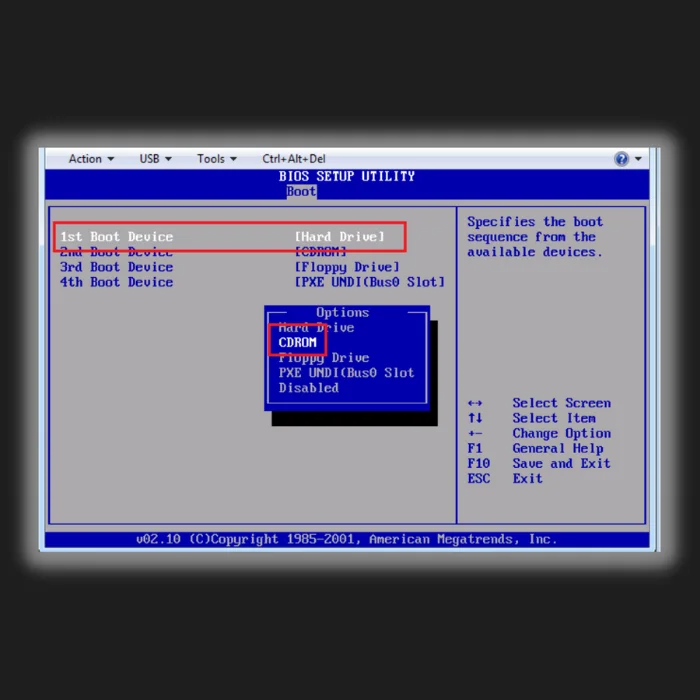
- Ukifika kwenye skrini ya kusanidi Windows, bofya Rekebisha kompyuta yako badala ya Sakinisha sasa.

- Utawasili katika Mazingira ya Urejeshaji wa Windows.
- Tekeleza kidokezo cha amri.

- Kwa watumiaji wa BIOS waliopitwa na wakati, chapa. katika mistari ifuatayo ya amri, ukipiga ingiza baada ya kila moja:
bootrec /fixmbr
bootrec /fixboot
bootrec /rebuildBCD
- Kwa watumiaji wa UEFI, chapa bcdboot C:\windows
Maswali Yanayoulizwa Mara Kwa Mara
Je, ninawezaje kurekebisha kuwasha na kuchagua kifaa sahihi cha kuwasha?
Hakikisha diski yako ngumu imeunganishwa kwa usahihi. Unaweza kuangalia ikiwa kebo ya SATA inayounganisha kiendeshi chako kikuu kwenye ubao wako wa mama imeunganishwa vizuri. Unaweza kufuata hatua tulizoorodhesha katika makala hii ikiwa hii haitafanya hivyo.
Je, kifaa sahihi cha kuwasha kinamaanisha nini?
Hifadhi kuu ya diski inajulikana kama kifaa cha kuwasha, na inaweza pia kuwa kiendeshi cha USB flash, kiendeshi cha CD/DVD, au kompyuta ambayo inaweza kuwasha kutoka kwa midia hizo. Kifaa cha kuwasha huhifadhi faili muhimu za mfumo na kuzindua mfumo wakati kompyuta imewashwa.
Ninawezaje kuchagua kifaa cha kuwasha kifaa.kwenye kompyuta yangu ndogo?
Lazima uanzishe upya kompyuta yako na uchague kifaa cha kuwasha kupitia mipangilio. Anzisha tena kompyuta yako kama kawaida na uguse kitufe cha njia ya mkato kwenye kibodi hadi utakapoona skrini ya mipangilio. Nenda kwenye mipangilio ya kibodi yako na uende kwenye chaguo za "Boot". Chagua kifaa sahihi cha kuwasha na uhakikishe kuhifadhi mabadiliko. Anzisha upya kompyuta yako, na inapaswa kurudi kwenye skrini yako ya kawaida ya Windows.
Kwa nini Kompyuta yangu inasema chagua kifaa sahihi cha kuwasha?
Tatizo linaweza kusababishwa na maunzi mbovu au mipangilio isiyo sahihi. Ujumbe wa hitilafu "washa upya na uchague kifaa sahihi cha kuwasha" karibu kila mara husababishwa na mpangilio usio sahihi wa kuwasha katika mipangilio ya kompyuta.
Je, ninawezaje kuchagua kifaa cha kuwasha kwenye BIOS?
Kulingana na kifaa cha kuwasha kompyuta. mtengenezaji wa ubao wako wa mama, unaweza kutumia kibodi yako kupitia mipangilio na kusanidi kifaa chako cha kuwasha. Baadhi ya vibao-mama vya kisasa huruhusu watumiaji kutumia kipanya chao ili kuabiri mipangilio yao. Mabadiliko yoyote unayofanya, yahifadhi kabla ya kuondoka.
Je, ninawezaje kuchagua mwenyewe kiendeshi cha kuwasha?
Huku ukishikilia vitufe vya Shift, chagua "Anzisha upya" kutoka kwa menyu ya Anza au kuingia katika akaunti. skrini. Wakati kompyuta yako itaanza tena, itaenda kwenye menyu ya chaguzi za boot. Ukibofya kitufe cha "Tumia kifaa", unaweza kuchagua kifaa cha kuwasha, kama vile kiendeshi cha USB flash, DVD, au mtandao.
Ninaweza kupata wapi media asili ya usakinishaji wa Windows?
Themedia asili ya usakinishaji wa Windows inaweza kupatikana kwenye tovuti ya Microsoft. Unaweza pia kuipata kwenye tovuti zingine zinazouza programu. Midia ya usakinishaji kwa kawaida huwa katika mfumo wa faili ya ISO.
Je, ninawezaje kuwezesha kipakiaji cha Windows?
Ili kuwezesha kipakiaji cha Windows, lazima ufikie mipangilio kwenye kompyuta yako. Mara baada ya kufikia mipangilio, utahitaji kupata chaguo ambalo linawezesha boot kutoka kwa viendeshi vya USB. Mara tu umepata chaguo hili, utahitaji kuiwezesha na kuhifadhi mabadiliko. Baada ya kuhifadhi mabadiliko, lazima uwashe upya kompyuta yako na uweke kiendeshi cha USB kilicho na faili za usakinishaji wa Windows.
Je, ninawezaje kuzima uanzishaji wa urithi?
Ili kuzima uanzishaji wa urithi, lazima ufikie mipangilio na ubadilishe mpangilio wa buti. Boot ya urithi inaweza kuzimwa kwa kubadilisha mpangilio wa kipaumbele cha boot na kuweka chaguo la UEFI boot kwanza. Hii inaweza kufanywa kwa kupata matumizi ya usanidi wa BIOS na kuvinjari kichupo cha Boot. Unaweza kubadilisha mpangilio wa kuwasha na kusogeza chaguo la UEFI hadi kwenye orodha ya juu.
Nitapata wapi chaguo za kurejesha mfumo?
Chaguo za uokoaji wa mfumo na data zinaweza kupatikana kwenye paneli dhibiti. Ili kufikia jopo la kudhibiti, bofya kwenye menyu ya kuanza na chaguo la jopo la kudhibiti. Ukiwa kwenye paneli dhibiti, tafuta chaguo za kurejesha mfumo na ubofye juu yao.
Je, nifanye nini nikiona ujumbe wa hitilafu wa "Ingiza media ya kuwasha"?
Tuseme unaona.

